註冊表怎麼添加:詳細步驟與熱點話題結合
在當今信息爆炸的時代,註冊表(Registry)作為Windows操作系統的核心數據庫,其重要性不言而喻。無論是系統優化、軟件配置還是故障排除,都可能涉及註冊表的操作。本文將詳細介紹如何添加註冊表項,並結合近10天的熱門話題,為您提供實用的參考信息。
一、註冊表的基本概念
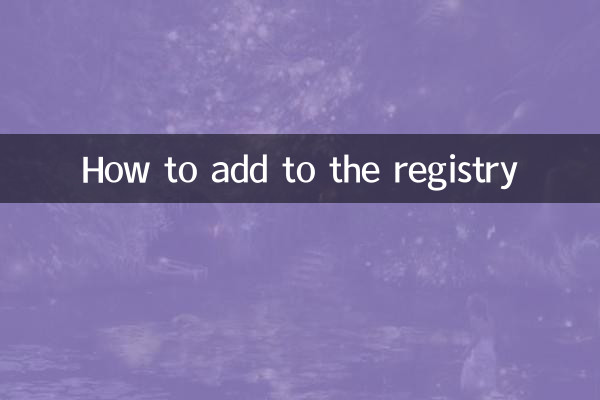
註冊表是Windows系統中存儲配置信息的數據庫,包含硬件、軟件、用戶偏好等數據。通過修改註冊表,用戶可以自定義系統行為,但操作不當可能導致系統不穩定,因此需謹慎。
二、添加註冊表項的步驟
以下是添加註冊表項的詳細步驟:
| 步驟 | 操作說明 |
|---|---|
| 1 | 按下Win + R,輸入"regedit",打開註冊表編輯器 |
| 2 | 導航到目標鍵路徑(如HKEY_CURRENT_USERSoftware) |
| 3 | 右鍵點擊父鍵,選擇"新建"→"項" |
| 4 | 為新鍵命名(建議使用有意義的名稱) |
| 5 | 如需添加值,右鍵點擊新鍵,選擇"新建"→相應數據類型 |
| 6 | 輸入值名稱和數據 |
| 7 | 關閉註冊表編輯器,更改通常立即生效 |
三、近10天熱門話題與註冊表應用
結合近期熱點,以下是註冊表可能涉及的應用場景:
| 熱門話題 | 註冊表關聯 | 應用價值 |
|---|---|---|
| Windows 11 23H2更新 | 通過註冊表提前啟用新功能 | 體驗未正式發布的功能 |
| AI工具效率優化 | 修改註冊表提升GPU性能 | 加速AI計算任務 |
| 網絡安全防護 | 註冊表鍵值限制可疑程序 | 增強系統安全性 |
| 遊戲性能優化 | 調整註冊表提升幀率 | 獲得更流暢的遊戲體驗 |
四、註冊表操作注意事項
1.備份註冊表:在修改前,務必導出相關分支或整個註冊表
2.權限管理:某些鍵需要管理員權限才能修改
3.謹慎操作:錯誤的修改可能導致系統不穩定甚至無法啟動
4.記錄變更:詳細記錄每次修改的內容,便於問題排查
五、高級技巧:使用REG文件批量添加
對於需要批量添加註冊表項的情況,可以創建.reg文件:
| 操作 | 示例 |
|---|---|
| 創建文本文件 | Windows Registry Editor Version 5.00 [HKEY_CURRENT_USERTest] "ValueName"="ValueData" |
| 保存為.reg | 將文件另存為"AddKey.reg" |
| 執行導入 | 雙擊文件確認導入 |
六、常見問題解答
Q:添加註冊表項後需要重啟嗎?
A:大多數情況下不需要,但某些系統級修改需要重啟生效。
Q:如何刪除添加的註冊表項?
A:在註冊表編輯器中找到對應項,右鍵選擇"刪除"即可。
Q:註冊表修改有風險嗎?
A:確實存在風險,建議僅修改了解的鍵值,並提前備份。
通過本文,您應該已經掌握了註冊表添加的基本方法和注意事項。結合當前熱點話題,可以更靈活地應用這些技巧來優化系統性能或實現特定功能。記住謹慎操作,享受技術帶來的便利!

查看詳情

查看詳情